Ubuntu 软件包管理详解
- 格式:doc
- 大小:26.50 KB
- 文档页数:2

《Linux操作系统实战(Ubuntu版)》教学大纲一、课程目的Linux操作系统是一个功能强大而且十分灵活的操作系统,安全行、稳定性好,很少受到病毒和黑客的攻击。
本课程系统介绍Linux操作系统的基本操作、讲解系统的安装及配置、系统常用命令的使用,用较多的课时学习系统的命令行界面及命令行界面下的应用程序的功能及使用方法。
本课程可以配合操作系统原理课,使学生能理论结合实践。
二、课程性质和任务本课程的主要任务是讲授Linux操作系统的理论基础和服务器配置实践知识,同时通过大量实验,着重培养学生的动手能力。
(1)使学生了解Linux操作系统在行业中的重要地位和广泛的使用范围。
(2)在学习常用命令的基础上,加深对Linux操作系统的认识和实践配置能力。
(3)加深对计算机网络基础知识的理解,并在学会简单配置与应用。
(4)掌握Linux操作系统的安装、命令行操作、用户管理、磁盘管理、文件系统管理、软件包管理、进程管理、系统监测和系统故障排除。
(5)掌握Linux操作系统Shell编程基本语法与脚本编写。
(6)为更深一步学习Linux嵌入式平台开发奠定坚实的基础。
三、教学要求(1)通过对Linux操作系统在各行业的应用、各分支之间的关系,使学生加深理解学习Linux的必要性,对Linux的应用领域做到心中有数。
(2)通过实践教学,使学生掌握Linux操作系统的安装、基本配置和图形界面及命令行界面的使用方法。
(3)通过理论和实践教学,使学生掌握Linux操作系统的用户管理、磁盘管理、文件系统管理、软件包管理、进程管理、系统监测和系统故障排除的能力。
(4)通过理论和实践教学,使学生掌握Linux操作系统Shell编程的基本知识、基本语法。
通过各种实例,使学生掌握Shell脚本的编写。
四、教学内容和课时安排本课程共48学时,2.5学分,具体教学内容和课时安排如下:第一章 Linux概述课时:理论4课时实验1课时教学内容:1.操作系统简介2.Linux简介3.Linux的发行版4.Ubuntu发行版5.Ubuntu操作系统在虚拟机中的安装教学要求:本章让学生初步认识Linux这个免费的操作系统,了解自由软件的性质和意义。

实验六 Linux 软件包管理简介Linux 软件包管理是在 Linux 系统中安装、升级和删除软件包的一种方法。
这种管理方式可以帮助用户更轻松地管理他们的系统,确保系统中的软件包始终是最新的,并提供自动依赖解决方案。
在 Linux 中,有多种软件包管理系统可供选择,例如:APT (Advanced Package Tool)、YUM(Yellowdog Updater, Modified)、DNF(Dandified YUM)等。
每个发行版都有其默认的软件包管理器,但用户可以根据需要使用其他软件包管理器。
本文将介绍三种常见的 Linux 软件包管理系统,包括:1.APT(Debian / Ubuntu)2.YUM(CentOS / Fedora)3.DNF(Fedora 22+ / RHEL 8+)APT(Advanced Package Tool)APT 是 Debian 和 Ubuntu 等发行版中使用的默认软件包管理器。
它提供了一个命令行工具,称为apt-get,用于安装、升级和删除软件。
下面是一些常用的 APT 命令:•apt-get update:更新可用的软件包列表。
•apt-get upgrade:升级所有已安装的软件包。
•apt-get install <package>:安装指定的软件包。
•apt-get remove <package>:移除指定的软件包。
APT 还提供了其他一些有用的命令和选项,可以通过apt-get --help查看帮助文档。
YUM(Yellowdog Updater, Modified)YUM 是 CentOS 和 Fedora 等发行版中使用的默认软件包管理器。
它也是命令行工具,被称为yum。
与 APT 类似,YUM提供了用于安装、升级和删除软件包的命令。
以下是一些常见的 YUM 命令:•yum update:更新可用的软件包列表。
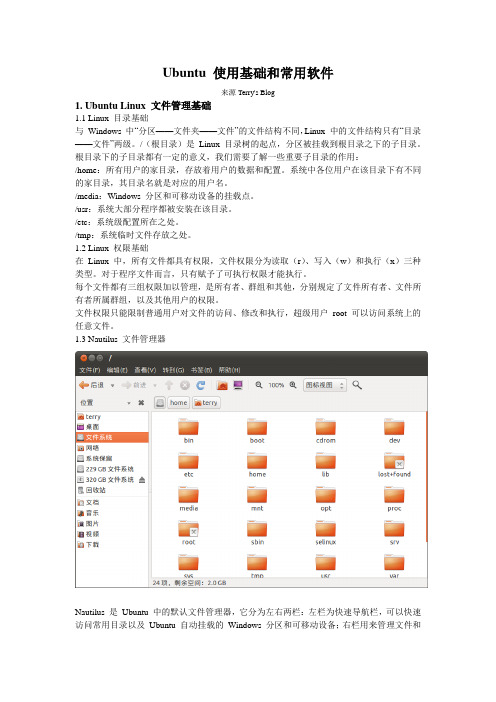
Ubuntu 使用基础和常用软件来源Terry's Blog1. Ubuntu Linux 文件管理基础1.1 Linux 目录基础与Windows 中“分区——文件夹——文件”的文件结构不同,Linux 中的文件结构只有“目录——文件”两级。
/(根目录)是Linux 目录树的起点,分区被挂载到根目录之下的子目录。
根目录下的子目录都有一定的意义,我们需要了解一些重要子目录的作用:/home:所有用户的家目录,存放着用户的数据和配置。
系统中各位用户在该目录下有不同的家目录,其目录名就是对应的用户名。
/media:Windows 分区和可移动设备的挂载点。
/usr:系统大部分程序都被安装在该目录。
/etc:系统级配置所在之处。
/tmp:系统临时文件存放之处。
1.2 Linux 权限基础在Linux 中,所有文件都具有权限,文件权限分为读取(r)、写入(w)和执行(x)三种类型。
对于程序文件而言,只有赋予了可执行权限才能执行。
每个文件都有三组权限加以管理,是所有者、群组和其他,分别规定了文件所有者、文件所有者所属群组,以及其他用户的权限。
文件权限只能限制普通用户对文件的访问、修改和执行,超级用户root 可以访问系统上的任意文件。
1.3 Nautilus 文件管理器Nautilus 是Ubuntu 中的默认文件管理器,它分为左右两栏:左栏为快速导航栏,可以快速访问常用目录以及Ubuntu 自动挂载的Windows 分区和可移动设备;右栏用来管理文件和目录。
由于Linux 中没有C: D: 这样的盘符,所以Windows 分区和可移动设备被挂载之后是以容量来区分的。
不过由于计算方法不同,所以分区容量比Windows 中显示的容量更大,与硬盘出厂标识容量一致。
快速导航栏中的文档、音乐、图片、视频和下载则是用户家目录下面的目录,建议大家把自己的数据文件存放在对应目录之中。
在Linux 中,以.开头的文件和目录在默认情况下是不显示的,通常家目录下的用户配置都是以这种方式隐藏起来的。
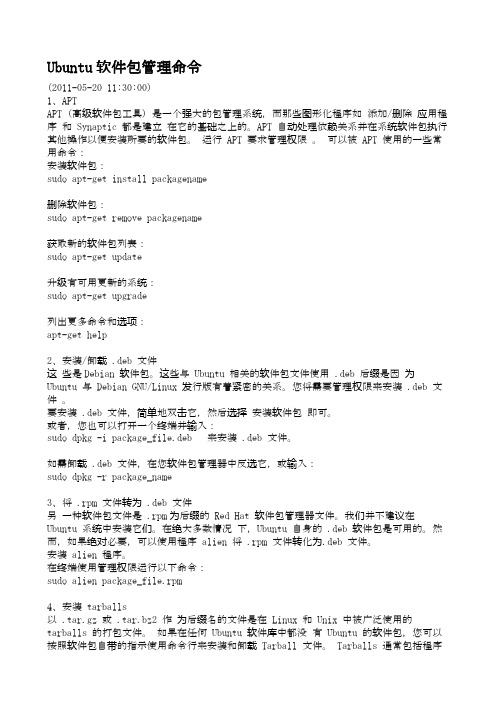
Ubuntu软件包管理命令(2011-05-20 11:30:00)1、APTAPT (高级软件包工具) 是一个强大的包管理系统,而那些图形化程序如添加/删除应用程序和 Synaptic 都是建立在它的基础之上的。
APT 自动处理依赖关系并在系统软件包执行其他操作以便安装所要的软件包。
运行 APT 要求管理权限。
可以被 APT 使用的一些常用命令:安装软件包:sudo apt-get install packagename删除软件包:sudo apt-get remove packagename获取新的软件包列表:sudo apt-get update升级有可用更新的系统:sudo apt-get upgrade列出更多命令和选项:apt-get help2、安装/卸载 .deb 文件这些是Debian 软件包。
这些与 Ubuntu 相关的软件包文件使用 .deb 后缀是因为Ubuntu 与 Debian GNU/Linux 发行版有着紧密的关系。
您将需要管理权限来安装 .deb 文件。
要安装 .deb 文件,简单地双击它,然后选择安装软件包即可。
或者,您也可以打开一个终端并输入:sudo dpkg -i package_file.deb 来安装 .deb 文件。
如需卸载 .deb 文件,在您软件包管理器中反选它,或输入:sudo dpkg -r package_name3、将 .rpm 文件转为 .deb 文件另一种软件包文件是 .rpm为后缀的 Red Hat 软件包管理器文件。
我们并不建议在Ubuntu 系统中安装它们。
在绝大多数情况下,Ubuntu 自身的 .deb 软件包是可用的。
然而,如果绝对必要,可以使用程序 alien 将 .rpm 文件转化为.deb 文件。
安装 alien 程序。
在终端使用管理权限运行以下命令:sudo alien package_file.rpm4、安装 tarballs以 .tar.gz 或 .tar.bz2 作为后缀名的文件是在 Linux 和 Unix 中被广泛使用的tarballs 的打包文件。

ubuntu安装包查找及安装ubuntu下当前安装的包保存在在:/var/cache/apt/archivesubuntu下当前安装的运⽤: /usr/share/applications包查找安装的命令形式,有两种为:apt 和 dpkg,,,⼀般常⽤的是apt命令;apt:命令作⽤apt-cache search package 搜索包apt-cache show package 获取包的相关信息,如说明、⼤⼩、版本等sudo apt-get install package 安装包sudo apt-get install package - - reinstall 重新安装包sudo apt-get -f install 强制安装sudo apt-get remove package 删除包sudo apt-get remove package - - purge 删除包,包括删除配置⽂件等sudo apt-get autoremove ⾃动删除不需要的包sudo apt-get update 更新源sudo apt-get upgrade 更新已安装的包sudo apt-get dist-upgrade 升级系统sudo apt-get dselect-upgrade 使⽤ dselect 升级apt-cache depends package 了解使⽤依赖apt-cache rdepends package 了解某个具体的依赖sudo apt-get build-dep package 安装相关的编译环境apt-get source package 下载该包的源代码sudo apt-get clean && sudo apt-get autoclean 清理下载⽂件的存档sudo apt-get check 检查是否有损坏的依赖dpkg:dpkg -l 查看当前系统中已经安装的软件包的信息dpkg -L (软件包名称)查看系统中已经安装的软件⽂件的详细列表dpkg -s 查看已经安装的指定软件包的详细信息dpkg -S 查看系统中的某个⽂件属于那个软件包;dpkg -i *.deb⽂件的安装dpkg -r *.deb⽂件的卸载;dpkg -P 彻底的卸载包括软件的配置⽂件等等查看没有安装的deb包命令dpkg -c 查询deb包⽂件中所包含的⽂件 rpm -qlpdpkg -I 查询deb包的详细信息。

使用Linux终端进行软件包管理在Linux操作系统下,软件包是一种通过预编译的二进制代码、配置文件、库文件等组成的软件安装单位。
通过软件包管理系统,用户可以方便地查找、安装、更新、卸载软件包。
在Linux系统中,终端是一种强大的工具,可以通过命令行来执行各种系统操作。
本文将介绍如何使用Linux终端进行软件包管理。
一、查找软件包在Linux终端中查找软件包可以通过以下命令实现:1. 使用apt命令查找软件包:$ apt search <关键词>例如,要查找名为“firefox”的软件包,可以输入:$ apt search firefox2. 使用yum命令查找软件包:$ yum search <关键词>例如,要查找名为“firefox”的软件包,可以输入:$ yum search firefox3. 使用dnf命令查找软件包(Fedora 22及以上版本):$ dnf search <关键词>例如,要查找名为“firefox”的软件包,可以输入:$ dnf search firefox二、安装软件包在Linux终端中安装软件包可以通过以下命令实现:1. 使用apt命令安装软件包:$ apt install <软件包名称>例如,要安装名为“firefox”的软件包,可以输入:$ apt install firefox2. 使用yum命令安装软件包:$ yum install <软件包名称>例如,要安装名为“firefox”的软件包,可以输入:$ yum install firefox3. 使用dnf命令安装软件包(Fedora 22及以上版本): $ dnf install <软件包名称>例如,要安装名为“firefox”的软件包,可以输入:$ dnf install firefox三、更新软件包在Linux终端中更新软件包可以通过以下命令实现:1. 使用apt命令更新软件包:$ apt update该命令会更新软件包列表。
UbuntuManual:Ubuntu 软件包管理出自Ubuntu中文∙UbuntuManual导航序言Ubuntu 基础Ubuntu 系统安装提示Ubuntu指南发行版升级Ubuntu 软件包管理Ubuntu下的Linux 内核Ubuntu 小技巧Ubuntu 系统微调网络设置编辑器版本控制系统编程GnuPG Ubuntu 技术支持附录目录∙第6 章- Ubuntu 软件包管理o 6.1 介绍▪ 6.1.1 主要的包管理工具▪ 6.1.2 方便的工具o 1.2 Ubuntu 软件包管理基础▪ 6.2.1 设置APT▪ 6.2.2 安装tasks▪ 6.2.3 aptitude▪ 6.2.4 dselect▪ 6.2.5 使用APT 来维护发行版本▪ 6.2.6 aptitude, apt-get 和apt-cache 命令o 6.3 Ubuntu 生存命令▪ 6.3.1 检测程序错误寻求帮助▪ 6.3.2 APT 升级错误以及解决方法▪ 6.3.3 使用dpkg 救助▪ 6.3.4 恢复软件包选择状态的数据▪ 6.3.5 /var 崩溃之后如何恢复系统▪ 6.3.6 为无法启动的系统安装软件包▪ 6.3.7 如果dpkg 命令出错怎么办o 6.4 Ubuntu 必杀技▪ 6.4.1 文件信息▪ 6.4.2 软件包信息▪ 6.4.3 使用APT 无人执守安装▪ 6.4.4 重新配置已安装的软件包▪ 6.4.5 删除和清除软件包▪ 6.4.6 阻止旧软件包升级▪ 6.4.7 breezy/dapper/edgy 混合系统▪ 6.4.8 删除缓存包文件▪ 6.4.9 记录/拷贝系统配置▪ 6.4.10 向breezy 系统引入软件包▪ 6.4.11 本地软件包文件▪ 6.4.12 转换或安装外来的二进制软件包▪ 6.4.13 自动安装命令▪ 6.4.14 校验已安装的软件包▪ 6.4.15 优化sources.listo 6.5 其他Ubuntu 的特性▪ 6.5.1 dpkg-divert 命令▪ 6.5.2 equivs 软件包▪ 6.5.3 Alternative 命令▪ 6.5.4 运行级别Runlevel▪ 6.5.5 停止daemon 服务第 6 章 - Ubuntu 软件包管理高级包管理工具 aptitude 是目前首选的字符界面的 APT 前端程序。
如何在Ubuntu上卸载软件包有时,您可能会在Ubuntu上安装⼀个应⽤程序,然后尝试该应⽤程序,然后决定不适合该应⽤程序。
在这种情况下,您可能需要卸载该软件包。
在本⽂中,我们将向您展⽰如何使⽤图形化的“ Ubuntu软件中⼼”以及通过命令⾏使⽤apt or apt-get命令来卸载软件包。
只有root或具有sudo特权的⽤户才能从Ubuntu卸载软件包。
使⽤Ubuntu软件中⼼卸载软件包如果不是您需要的命令⾏,则可以通过Ubuntu软件中⼼(USC)卸载应⽤程序。
该实⽤程序提供了图形界⾯来查找,安装和卸载应⽤程序。
1. 在“活动”屏幕中,搜索“ Ubuntu软件”,然后单击橙⾊的USC图标。
这将打开USC⼯具。
2. 要获取所有已安装应⽤程序的列表,请单击顶部导航栏上的“已安装”选项卡。
3. 向下滚动,直到找到要卸载的应⽤程序,然后单击它旁边的“删除”按钮。
4. Ubuntu软件⼯具仅显⽰具有图形⽤户界⾯(GUI)的已安装应⽤程序。
如果找不到要卸载的软件包,则应从命令⾏中删除该软件包。
使⽤命令⾏卸载软件包使⽤GUI⼯具可以执⾏的所有操作,都可以从命令⾏执⾏。
实际上,命令⾏为您提供了更多选项和控件,⽤于卸载软件包。
您可以使⽤Ctrl+Alt+T键盘快捷键或单击终端图标来打开终端。
卸载软件包之前,必须⾸先找到确切的软件包名称。
要获取系统上所有已安装软件包的列表,请执⾏以下操作:sudo apt list --installed该命令将打印⼀长列已安装的软件包。
最好通过管道传输输出less以使其更易于阅读。
或者您可以使⽤grep过滤结果。
在Ubuntu,Debian和相关的Linux发⾏版上,您可以使⽤apt和apt-get命令⾏实⽤程序来安装,更新,卸载和管理软件包。
这两个命令的语法相同。
要删除已安装的软件包,请运⾏以下命令:sudo apt remove package_name替换package_name您要删除的程序包的名称。
sudo apt的流程sudo apt的流程什么是sudo apt?sudo apt是一个在Ubuntu操作系统中使用的命令,用于安装、更新和管理软件包。
它是Advanced Packaging Tool(APT)的一个前端界面,是Ubuntu软件管理系统的核心部分。
sudo apt的流程及详解1.使用sudo权限:sudo apt命令需要使用管理员权限来执行,因此需要在命令前加上sudo。
执行该命令时,系统可能会要求输入管理员密码进行验证。
2.更新软件源:在执行安装或更新软件包之前,首先需要更新软件源,以获取最新的软件包列表。
使用sudo aptupdate命令可以完成此操作。
3.搜索软件包:如果你知道要安装的软件包的名称,可以使用sudo apt search命令来搜索软件包。
该命令将返回与搜索关键字相匹配的软件包列表。
4.安装软件包:一旦确定要安装的软件包,可以使用sudo apt install命令来安装软件包。
该命令将自动解析软件包的依赖关系,并下载、安装所需的软件包及其所有依赖项。
5.更新已安装的软件包:已经安装的软件包可能会有新的版本可用。
你可以使用sudo apt upgrade命令来更新所有已安装软件包的最新版本。
该命令将检查系统中的每个软件包,并下载、安装可用的更新。
6.删除软件包:如果你想要从系统中移除一个已安装的软件包,可以使用sudo apt remove命令。
该命令将卸载指定的软件包,并删除其关联的配置文件。
7.清理系统垃圾:安装和卸载软件包后,系统中可能会留下一些不需要的文件、缓存和依赖关系。
可以使用sudo apt autoremove命令来清理系统垃圾。
该命令将自动删除不再需要的软件包及其依赖项。
8.其他apt命令:除了上述常用的命令外,还有其他一些有用的apt命令可供使用。
例如,sudo apt list用于列出已安装和可用的软件包,sudo apt show用于显示软件包的详细信息,sudo apt edit-sources用于编辑系统的软件源列表等等。
Linux系统简介=============路径====路径分为绝对路径和相对路径。
绝对路径的起始点为根目录**/** ,例如``/usr/local/bin`` 就是绝对路径,它指向系统中一个绝对的位置,不受其它因素影响。
相对路径的起始点为当前目录,如果您现在位于``/usr`` 目录,那么相对路径``local/bin`` 所指示的位置为``/usr/local/bin``也就是说,相对路径所指示的位置,除了相对路径本身,还受到当前位置的影响。
例如Linux系统中常见的目录``/bin`` 、``/usr/bin`` 、``/usr/local/bin`` ,如果只有一个相对路径``bin``\ ,那么它指示的位置可能上面三个目录中的任意一个,也可能是其它目录。
如果我告诉您到``bin`` 目录寻找一个文件,您可能搞不清楚是哪一个``bin`` 目录。
只有当前位置确定,相对路径指示的位置才能够确定。
现在我说,``/usr/local`` 目录下,它的相对路径``bin`` 中有某个文件,这样就比较明确了。
在相对路径中**.** 表示当前目录,**..** 表示当前目录的上一级目录。
假设您安装了一个程序,它的主程序没有被放置到上面三个``bin`` 目录中的任何一个,或者其它系统能够找到的地方,您就得告诉系统,它的可执行文件在哪里。
可以使用绝对路径,例如:``/home/user/bin/可执行文件``或者定位到``/home/user/bin`` 目录,使用相对目录来定位它``./可执行文件``如果您定位到了它的子目录,比如``/home/user/bin/gui``\ ,您可以使用**..** 来表示它的上级目录``../可执行文件``路径相关命令::cd (change directory) 更改目录。
pwd (print working directory)显示当前路径。
ls (list) 显示当前目录中的文件列表。
Ubuntu 软件包管理详解
Ubuntu 方便宜用,最值得让人称道的便是其安装软件的方式, 一条命令: sudo apt-get install xxx 就几乎能帮你搞定所有的软件安装难题。
但是有时你可能有这样的需求,查看某个软件包是否安装、安装在哪..., 那我们就来介绍一下Ubuntu 的软件包管理方式。
一、Ubuntu 采用Debian 的软件包管理器dpkg 来管理软件包, 类似RPM. 系统中所有packages 的信息都在/var/lib/dpkg/
目录下, 其子目录/var/lib/dpkg/info 用于保存各个软件包的配置文件列表:
(1).conffiles 记录了软件包的配置文件列表
(2).list 保存软件包中的文件列表, 用户可以从.list 的信息中找到软件包中文件的具体安装位置.
(3).md5sums 记录了软件包的md5信息, 这个信息是用来进行包验证的.
(4).prerm 脚本在Debian 包解包之前运行, 主要作用是停止作用于即将升级的软件包的服务, 直到软件包安装或升级完成.
(5).postinst 脚本是完成Debian 包解开之后的配置工作, 通常用于执行所安装软件包相关命令和服务重新启动.
/var/lib/dpkg/available 文件的内容是软件包的描述信息, 该软件包括当前系统所使用的Debian 安装源中的所有软件包,
其中包括当前系统中已安装的和未安装的软件包.
/var/cache/apt/archives 目录是在用apt-get install 安装软件时,软件包的临时存放路径
/etc/apt/sources.list 存放的是软件源站点, 当你执行sudo apt-get install xxx 时,Ubuntu 就去这些站点下载软件包到本地并执行安装
二、相关命令使用示例:
(1)查看某软件包的安装内容
dpkg -L xxx
(2)查找软件库中的软件包
apt-cache search 正则表达式
(3)显示系统安装包的统计信息
apt-cache stats
(4)显示系统全部可用软件包的名称
apt-cache pkgnames
(5)显示某软件包的详细信息
apt-cache show xxx
(6)查找某文件属于哪个包
apt-file search xxx
(7)查看已经安装了哪些软件包
dpkg -l
(8)查询某软件依赖哪些软件包
apt-cache depends xxx
(9)查询某软件被哪些软件包依赖
apt-cache rdepends xxx
(10)增加一个光盘源
sudo apt-cdrom add
注: 顾名思义, 就是安装更新软件包时让其优先从Ubuntu 光盘上找(如果你不能上网安装/更新, 但有Ubuntu 的DVD ISO, 这会对你非常有用)
(11)系统升级
sudo apt-get update
(12)清除所有已删除软件包的残馀配置文件
dpkg -l |grep ^rc|awk '{print $2}' |sudo xargs dpkg -P
(13)编译时缺少h文件的自动处理
sudo auto-apt run ./configure
(14)查看安装软件时下载软件包的临时存放目录
ls /var/cache/apt/archives
(15)备份当前系统安装的所有软件包的列表
dpkg --get-selections | grep -v deinstall > ~/somefile
(16)从上面备份的安装包的列表文件恢复所有包
dpkg --set-selections < ~/somefile
sudo dselect
(17)清理旧版本的软件缓存
sudo apt-get autoclean
(18)清理所有软件缓存
sudo apt-get clean
(19)删除系统不再使用的孤立软件
sudo apt-get autoremove
(20)查看软件包在服务器上面的地址
apt-get -qq --print-uris install ssh | cut -d\' -f2。